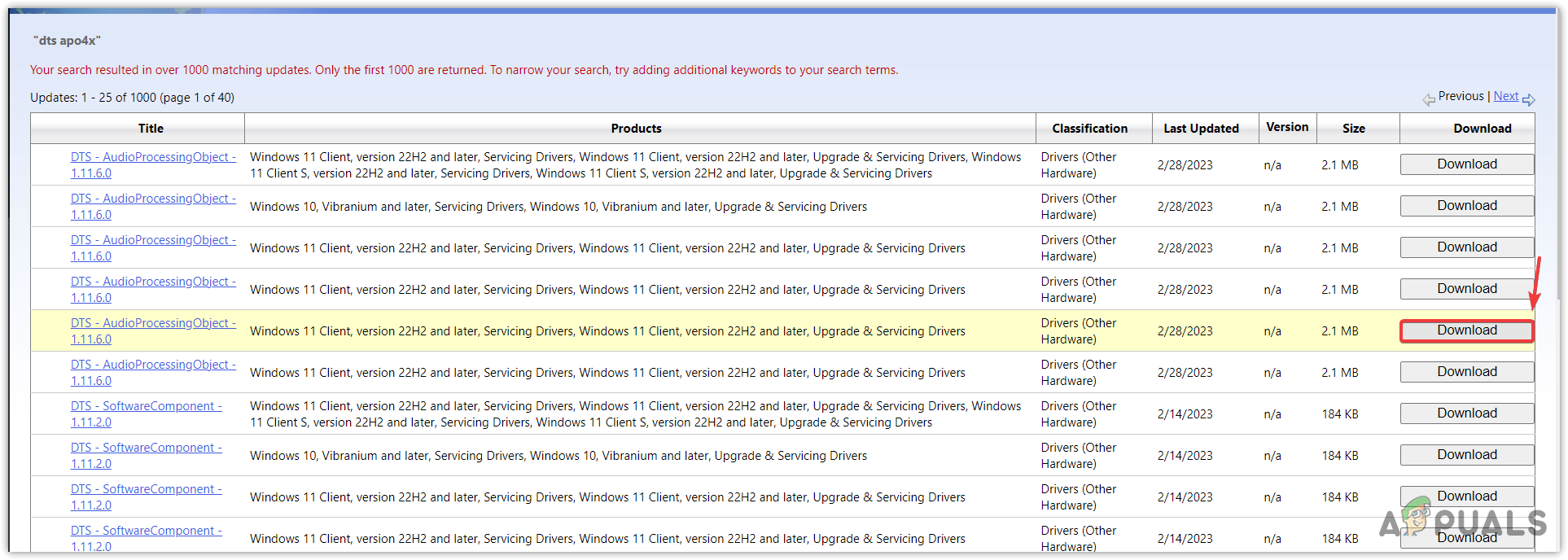Was ist DtsApo4Service.exe? Warum stürzt es ab und wie lässt sich das Problem beheben?
DtsApo4Service.exe ist eine ausführbare Datei, die zur DTS-Software gehört. Es handelt sich um einen Dienst, der im Hintergrund ausgeführt wird, um die DTS-Funktionalität zu steuern. Mit DTS (Digital Theater Systems) können Benutzer den Ton verbessern und sich so einen Wettbewerbsvorteil verschaffen, indem sie beim Spielen und Ansehen von Filmen über Kopfhörer und Lautsprecher einen präzisen Klang erzeugen.
Warum stürzt DtsApo4Service.exe ständig ab?
Da DtsApo4Service.exe im Hintergrund ausgeführt wird, kann es durch Antivirensoftware oder -anwendungen von Drittanbietern beschädigt werden. Wenn Hintergrunddienste abstürzen, liegt dies in erster Linie an beschädigten ausführbaren Dateien. Dies geschieht normalerweise, wenn Anwendungen und Dienste von Drittanbietern Hintergrund-Apps und -Dienste stören.
Darüber hinaus gibt es auch andere Ursachen, beispielsweise die Möglichkeit, dass Ihre Audiotreiber beschädigt sind, was zu einer Fehlkommunikation zwischen den Audiotreibern und der DTS-Anwendung führen kann.
1. Aktualisieren Sie den Audiotreiber speziell für DtsApo
Möglicherweise ist Ihr Audiotreiber nicht mit der DTS-Software kompatibel. Versuchen Sie daher, einen Audiotreiber speziell für DTS aus dem Microsoft-Katalog zu installieren, um dieses Problem zu beheben. Gehen Sie dazu folgendermaßen vor:
- Klicken Sie mit der rechten Maustaste auf das Startmenü und klicken Sie auf Geräte-Manager, um es zu öffnen.

- Hier finden Sie die Elemente mit dem Namen DTS, um die Version zu finden, die Sie herunterladen müssen.
- Gehe zum Verknüpfung und laden Sie den DTSAPO-Audiotreiber herunter.

- Wenn Sie fertig sind, extrahieren Sie den Ordner mit dem Archivierungsdienstprogramm wie WinRar oder 7zip.

- Gehen Sie nach dem Extrahieren zum Geräte-Manager, klicken Sie mit der rechten Maustaste auf den Audio-DTS-Treiber und wählen Sie Treiber aktualisieren.

- Klicken Sie auf „Auf meinem Computer nach Treibern suchen“ und dann auf „Durchsuchen“.

- Wählen Sie den Ordner aus, den Sie extrahiert haben.
- Klicken Sie dann auf OK und dann auf Weiter, um den Treiber zu installieren.

- Überprüfen Sie anschließend, ob der Dienst abstürzt oder nicht.
2. Installieren Sie den Audiotreiber vom Hersteller neu
Sie können auch versuchen, den Audiotreiber von der Website des Herstellers zu installieren, da Sie dort nur kompatible Treiber finden. Wenn es ein Problem mit dem Audiotreiber gibt, das die Ausführung oder Kommunikation von DtsApo4Service.exe verhindert, sollten Sie einen kompatiblen Treiber installieren, um zu sehen, ob das Problem dadurch behoben wird.
- Deinstallieren Sie zunächst den Audiotreiber. Klicken Sie dazu mit der rechten Maustaste auf das Startmenü und wählen Sie Geräte-Manager.

- Erweitern Sie dann die Audioeingänge und -ausgänge und klicken Sie mit der rechten Maustaste auf den Audiotreiber.
- Wählen Sie Gerät deinstallieren und klicken Sie zur Bestätigung auf Deinstallieren.

- Wenn Sie fertig sind, fahren Sie nun mit der Installation des Audiotreibers fort.
Um den Treiber von der Website des Herstellers zu installieren, müssen Sie zunächst die Modellnummer Ihres Laptops oder Motherboards ermitteln, wenn Sie einen PC verwenden.
- Starten Sie dazu das Ausführungsfenster mit der Tastenkombination Win + R.
- Geben Sie hier den Befehl msinfo32 ein und drücken Sie die Eingabetaste, um das Systemkonfigurationsfenster zu öffnen.

- Notieren Sie sich den Basisproduktnamen und navigieren Sie zur Website des offiziellen Herstellers, z. B. Gigabyte oder MSI.

- Suchen Sie hier nach dem Produktnamen und gehen Sie zum Download-Bereich, um die Audiotreiber herunterzuladen.

- Sobald der Audiotreiber heruntergeladen ist, installieren Sie ihn, indem Sie einfach das Installationsprogramm ausführen und den Anweisungen auf dem Bildschirm folgen.
3. Führen Sie die Audio-Fehlerbehebung aus
Fehlerbehebungen sollen unter anderem Probleme mit Komponenten wie Windows-Update, Netzwerkadaptern und Audio beheben. Wenn ein Benutzer die Fehlerbehebung ausführt, prüft sie zunächst, ob der Treiber aktiviert ist oder nicht. Anschließend werden die Registrierungsdateien und andere Anforderungen überprüft, die für die ordnungsgemäße Funktion der Komponente erforderlich sind. Führen Sie die folgenden Schritte aus, um die Audio-Fehlerbehebung auszuführen:
- Starten Sie die Einstellungen, indem Sie Win + I auf der Tastatur drücken.
- Navigieren Sie zu „Fehlerbehebung“ und dann zu „Andere Fehlerbehebungen“.

- Führen Sie die Audio-Fehlerbehebung aus und befolgen Sie die einfachen Schritte, um das Problem zu beheben. Wenn das Problem weiterhin besteht, fahren Sie mit den folgenden Schritten fort.

4. Verwenden Sie den Realtek-Treiber
Wenn das Problem weiterhin besteht, können Sie den Realtek-Audiotreiber verwenden, wenn Sie ihn nicht verwenden. Realtek-Audiotreiber können auf jedem Gerät installiert werden. Wenn Sie also keinen Realtek-Audiotreiber verwenden, probieren Sie es aus, um festzustellen, ob das Problem behoben ist oder nicht.
Um den Realtek-Audiotreiber zu installieren, befolgen Sie die Schritte:
Bevor Sie die Schritte ausführen, deinstallieren Sie unbedingt den DTS-Audiotreiber aus dem Geräte-Manager.
- Gehe zum offizielle Realtek-Website um den Audiotreiber herunterzuladen.

- Führen Sie nach dem Herunterladen das Realtek-Installationsprogramm aus und befolgen Sie die Anweisungen auf dem Bildschirm, um den Treiber zu installieren.
- Wenn Sie fertig sind, starten Sie Ihren Computer neu, um den Realtek-Audiotreiber zu installieren.
5. Installieren Sie die DTS-Software neu
Die letzte Möglichkeit, dieses Problem zu beheben, besteht schließlich darin, die DTS-Software neu zu installieren. Eine Neuinstallation der DTS-Software kann funktionieren, wenn ein Problem mit der DTS-Software auftritt und der Dienst DtsApo4Service.exe abstürzt. Befolgen Sie dazu einfach die Schritte:
- Klicken Sie mit der rechten Maustaste auf das Startmenü und wählen Sie Einstellungen, um es zu öffnen.

- Navigieren Sie zu Apps > Installierte Apps.
- Suchen Sie die DTS-Software und deinstallieren Sie die Anwendung.

- Laden Sie nach der Deinstallation das DTS-Softwareinstallationsprogramm herunter.
- Wenn Sie fertig sind, installieren Sie es, indem Sie den Anweisungen auf dem Bildschirm folgen.
DtsApo4Service.exe stürzt ständig ab – FAQs
Was führt zum Absturz von DtsApo4Service.exe?
DtsApo4Service.exe kann aufgrund eines Problems mit dem Audiotreiber abstürzen, wodurch die Ausführung des Dienstes im Hintergrund verhindert wird.
Wie behebe ich, dass DtsApo4Service.exe immer wieder abstürzt?
Um den Absturz von DtsApo4Service.exe zu beheben, versuchen Sie, den Audiotreiber für DTSAPO zu installieren. Wenn das Problem weiterhin besteht, versuchen sie es mit dem Realtek-Treiber.